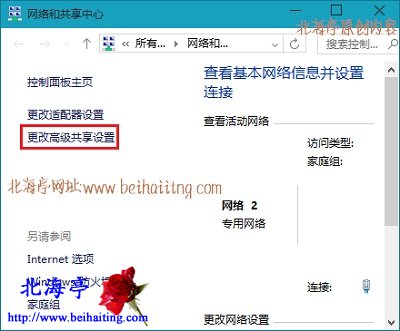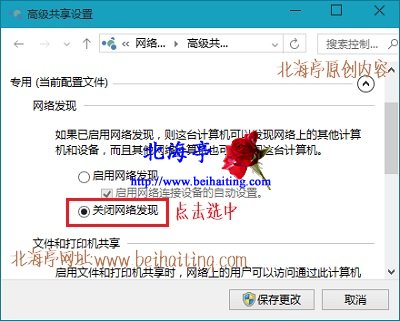|
按照普通人人的经验,问题出现后才会后悔不迭!安全问题需要慎之又慎,所以为了保证系统安全,Win10网络发现,默认情况下是开启的,所以在网络位置才会看到局域网中的其他计算机,当然我们可以根绝自己的使用习惯,自主决定是打开Win10网络发现,还是关闭Win10网络发现。下面是具体操作方法的图文教程。 第一步、使用鼠标右键单击任务栏通知区域网络图标,菜单中选择“打开网络和共享中心”
温馨提示:也可以右键单击桌面网络图标,选择菜单中的“属性” 第二步、在网络和共享中心,点击左侧“更改高级共享设置”
第三步、在高级共享设置界面,根据自己网络类型,在网络发现选项下,点击选择“关闭网络发现”后,单击底部“保存更改”即可
Win10网络发现在哪里,怎么打开或关闭Win10网络发现的内容,大致如此。 (责任编辑:IT信息技术民工) |